cdr该怎样才能加粗
本文章演示机型:戴尔-成就5890,适用系统:windows10家庭版,软件版本:CorelDRAW 2021;
【cdr该怎样才能加粗,cdr怎样单独给表格里的线加粗】打开要加粗的CDR文件,比如这里花纹太细了,需要将其加粗一些,可以选择花纹,然后按键盘上的【F12】进入轮廓笔设置窗口,打开轮廓颜色设置窗口,点击右下角的【颜色滴管】,在CDR中吸取需要的轮廓颜色,再将轮廓的宽度设置的适当大一些,勾选【随对象缩放】和【填充之后】,点击【OK】就将花纹加粗了;
需要将文字加粗时,可以选中文字,打开属性栏中的【字体列表】,部分字体是有加粗版本的,这种字体的话,直接在字体列表中选择粗体即可将字体加粗,或者选中文字后按【F12】打开轮廓笔设置,按照上述的步骤设置文字的轮廓,同样可以加粗文字;
本期文章就到这里,感谢阅读 。
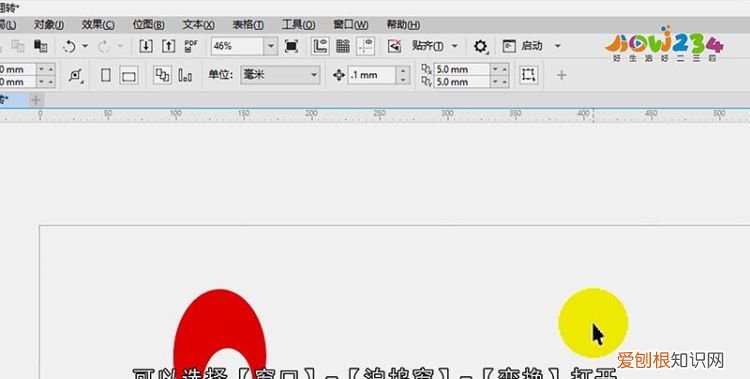
文章插图
cdr怎样单独给表格里的线加粗cdr里用表格工具画好表格后,工具栏切换到形状工具,鼠标挪到要修改的表格点击下,此时该表格变成阴影线的模式,表示为选中状态,然后就可以对它单独设置边框粗细了 。
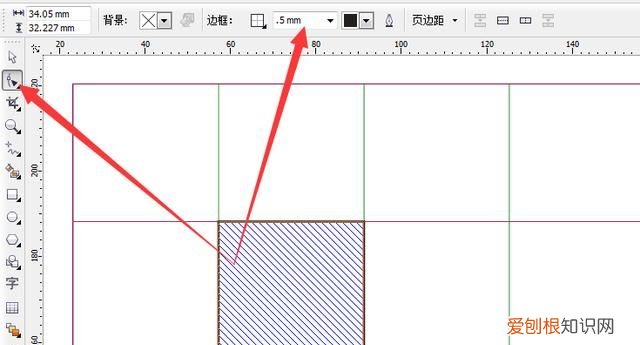
文章插图
推荐阅读
- ps怎么打开历史记录面板,ps怎么样将历史记录调出来
- ai怎么设置240×240px,ai怎样才能锁定图层
- 农村煤炉子暖气片不热怎么办
- 小米9手机怎么开启运动记录,小米手机怎么看运动步数排行
- 网红柠檬凤爪怎么做 火遍全网的柠檬鸡爪
- 低温牛排黄油炒菌菇 烤牛排用的黄油
- cdr怎么转换为ps,cdr中怎么样转换psd格式
- 家庭用什么方法来消灭蟑螂最有效 家里有蟑螂怎样能彻底消灭
- 蟑螂能跑得那么快原因是什么引起的


